A Netflix não está a funcionar? 11 maneiras de corrigir problemas e problemas da Netflix
Quando se tem a oportunidade de relaxar e ver um filme, a última coisa com que se quer preocupar é com o facto de o Netflix não funcionar. No entanto, existem muitas razões para o Netflix não carregar.
Tendo em conta todos os factores, compilámos um inventário dos problemas típicos experimentados pelos utilizadores na Netflix, juntamente com medidas correctivas para restaurar a sua funcionalidade. No entanto, antes de nos debruçarmos sobre estas questões, é essencial que sejam dados alguns passos preliminares.
Primeiro, verifique se o Netflix está inativo
Para explorar as possíveis razões pelas quais o aplicativo Netflix pode estar apresentando problemas de funcionamento, como falha no carregamento ou travamento intermitente, uma consideração preliminar e crucial deve ser abordada. Isto envolve verificar se a Netflix está atualmente a encontrar quaisquer dificuldades técnicas que possam impedir a resolução do problema. No caso de a Netflix estar inacessível devido a problemas sistémicos, infelizmente não é possível implementar quaisquer passos de resolução de problemas até que o serviço volte a funcionar normalmente.
O primeiro local que pode visitar para verificar o estado da plataforma é a página do Centro de Ajuda da Netflix . Claro que também pode ir ao X (antigo Twitter), procurar por “Netflix down” e ver se outras pessoas também se estão a queixar - com um serviço tão popular como o Netflix, alguém vai certamente expressar o seu descontentamento.
Outros sites que podem ajudá-lo a descobrir se outras pessoas estão a ter problemas com a Netflix na sua área incluem Downdetector e IsItDownRightNow . Se tudo correr bem e não houver nada de errado com a Netflix, o problema técnico é provavelmente do seu lado.
Deixe-nos prosseguir com a resolução de quaisquer preocupações ou problemas que possa estar a ter com a sua conta Netflix.
A sua aplicação Netflix está sempre a falhar
Sem dúvida que cada indivíduo já passou por uma situação em que a sua aplicação preferida funcionou inesperadamente mal ao tentar utilizá-la. Quando o estado inicial de agitação passa, há várias medidas que podem ser tomadas para resolver o problema - no entanto, estas acções variam consoante o tipo de dispositivo utilizado.
Para resolver quaisquer problemas com a aplicação Netflix no seu smartphone ou dispositivo de streaming, pode considerar tentar vários passos de resolução de problemas em sequência. Inicialmente, pode tentar forçar o encerramento da aplicação Netflix, fechando-a manualmente através do ecrã multitarefa do dispositivo. Se isto não resolver o problema, pode tentar reiniciar totalmente o dispositivo como passo seguinte. Como último recurso, poderá ter de desinstalar a aplicação Netflix do seu dispositivo e depois reinstalá-la através da loja de aplicações relevante. Estas medidas também se aplicam à resolução de problemas semelhantes quando se utiliza uma caixa de transmissão set-top.
Se estiver a utilizar a aplicação Netflix num televisor compatível, poderá ser difícil remover o programa do seu dispositivo. Como solução alternativa, recomendamos que saia da Netflix na sua Smart TV, limpe todos os dados armazenados na memória e volte a autenticar-se através da plataforma. Em alternativa, para os utilizadores que se depararam com problemas ao utilizar a aplicação Netflix num computador com o sistema operativo Windows, é aconselhável desligar o software antivírus, uma vez que muitos destes pacotes de segurança podem causar conflitos com o serviço de streaming.
Está a ver o erro 12001 da Netflix no Android
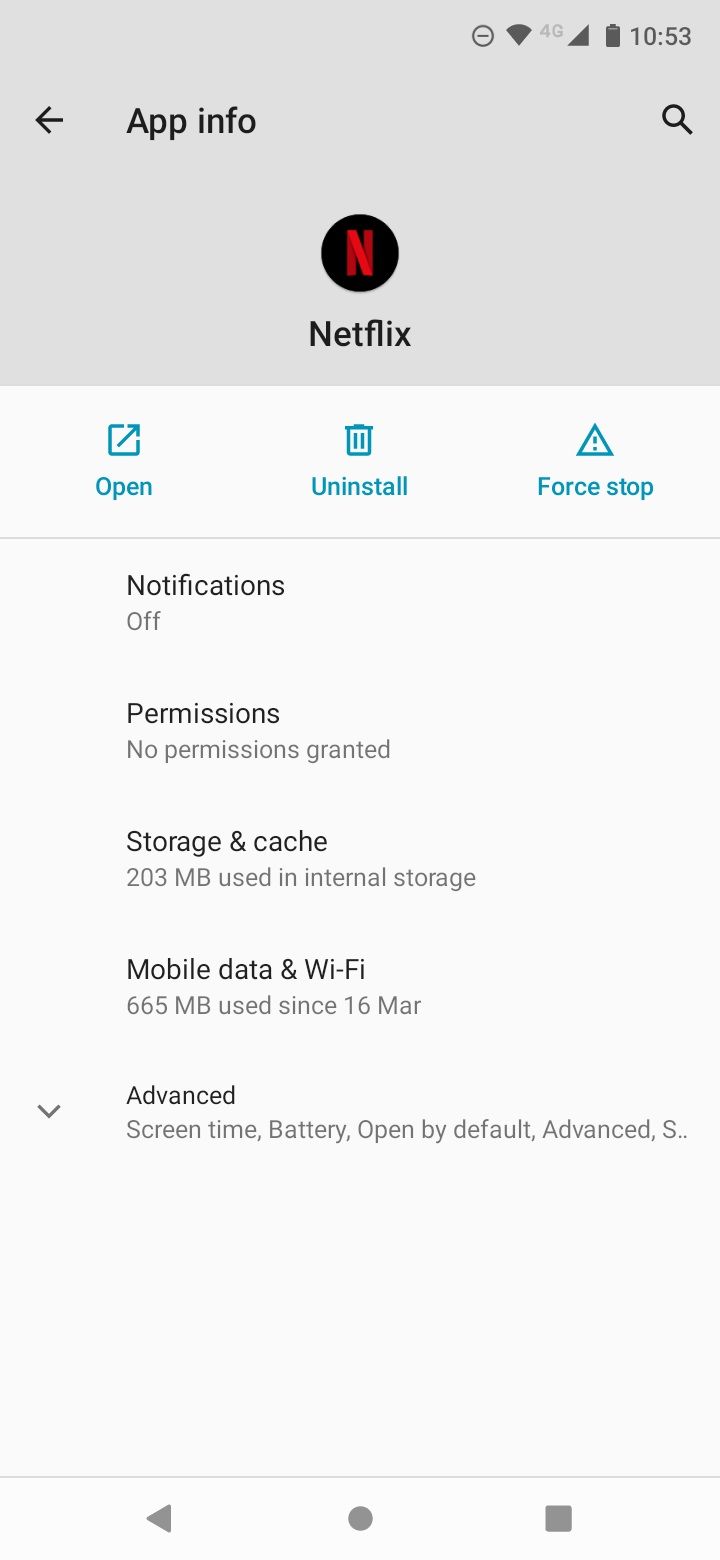
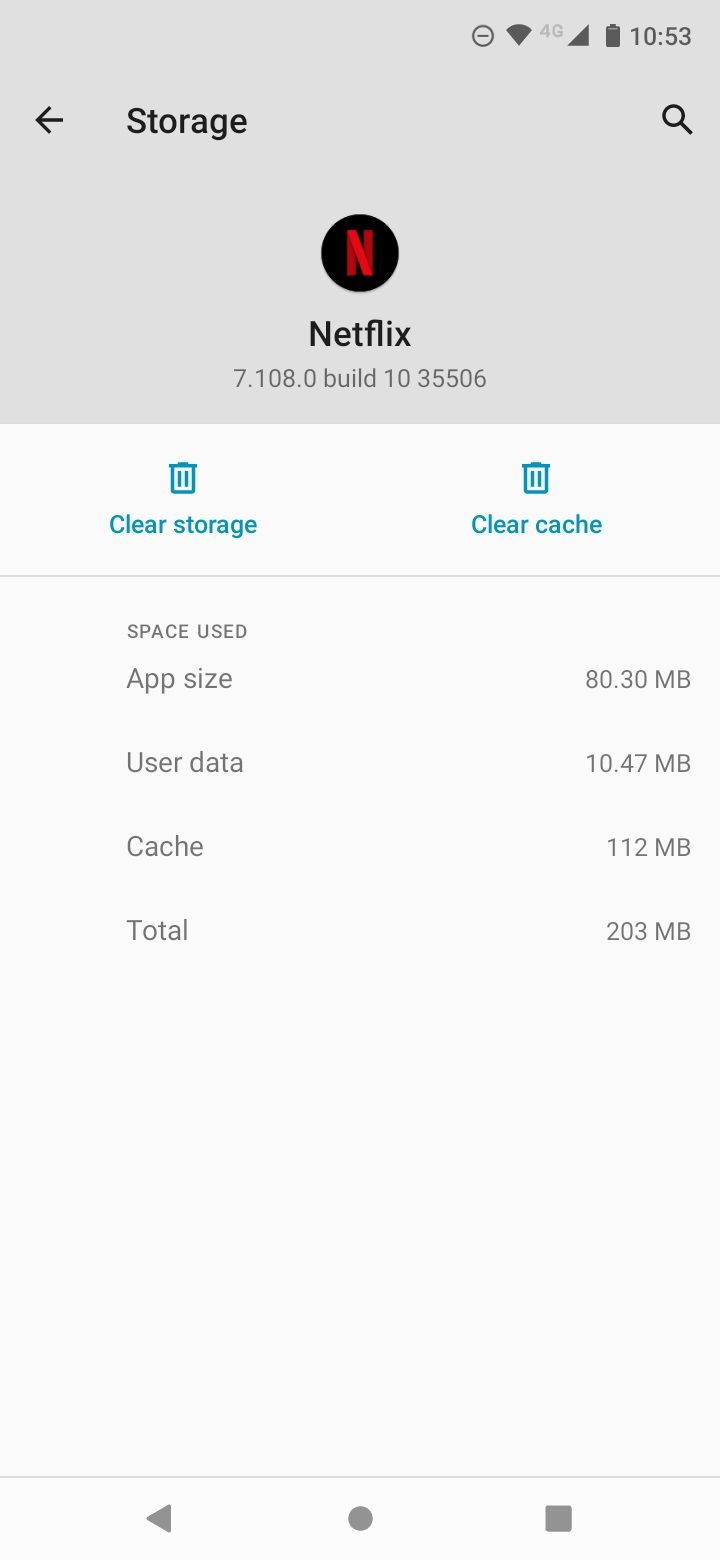 Fechar
Fechar
Um problema prevalecente entre os utilizadores de dispositivos Android é o encontro do código de erro 12001 ao utilizar uma aplicação nos seus dispositivos móveis, incluindo smartphones e tablets.
O código de erro 12001 surge devido a informações obsoletas armazenadas no seu dispositivo. Para restabelecer a funcionalidade da aplicação Netflix, é necessário atualizar os dados. Existem vários métodos para realizar esta tarefa.
Tentar desligar o dispositivo e, em seguida, reactivá-lo, desactivando totalmente o dispositivo de antemão e, em seguida, tentar aceder à Netflix depois de o dispositivo ter sido reiniciado. Esta abordagem é frequentemente eficaz na resolução de problemas com dispositivos electrónicos e respectivas aplicações de software.
Se necessário, pode limpar os dados da aplicação Netflix no seu dispositivo Android, acedendo a “Definições” e navegando para “Aplicações e notificações”, seleccionando “Ver todas as aplicações”, descendo até encontrar “Netflix”, tocando nela, indo para “Armazenamento” e, finalmente, escolhendo “Limpar dados” seguido de “Limpar cache”. Depois de executar estes passos, tente utilizar novamente a aplicação Netflix para determinar se o problema foi resolvido.
Para preocupações adicionais comparáveis a esta, consulte o nosso guia completo sobre a resolução de códigos de erro da Netflix.
Não consegue transferir conteúdo da Netflix
A Netflix introduziu recentemente uma funcionalidade que permite aos seus subscritores transferir conteúdo para visualização offline. Isto permite aos utilizadores pré-carregar os seus dispositivos com programas de televisão e filmes antes de viagens longas ou em áreas com conetividade limitada à Internet. No entanto, é importante notar que esta funcionalidade pode não funcionar corretamente em todas as ocasiões e que alguns clientes podem encontrar dificuldades ao tentar iniciar os descarregamentos.
Caso esteja a utilizar um dispositivo iPhone ou Android que tenha sido modificado através do processo de jailbreaking ou rooting, respetivamente, é imperativo ter em atenção que esta funcionalidade será ineficaz e não deve, portanto, ser utilizada.
Para garantir um desempenho ótimo, é importante que o seu dispositivo funcione com os sistemas operativos Android 4.4.2 ou iOS 8, com a versão mais recente da aplicação Netflix instalada. Além disso, confirme se o seu dispositivo móvel tem bastante espaço de armazenamento disponível. Para dispositivos de secretária, como computadores com Windows 10 ou Windows 11, tablets Amazon Fire ou Chromebooks, é necessário ter instaladas as actualizações de software mais recentes.
Tenha em atenção que alguns títulos podem não estar disponíveis para transferência, o que pode ser identificado através da ausência ou presença de um ícone de transferência apresentado na página do respetivo título.
Se tudo o resto falhar, tente reinstalar o Netflix.
Está a ver o erro 1012 da Netflix no iOS
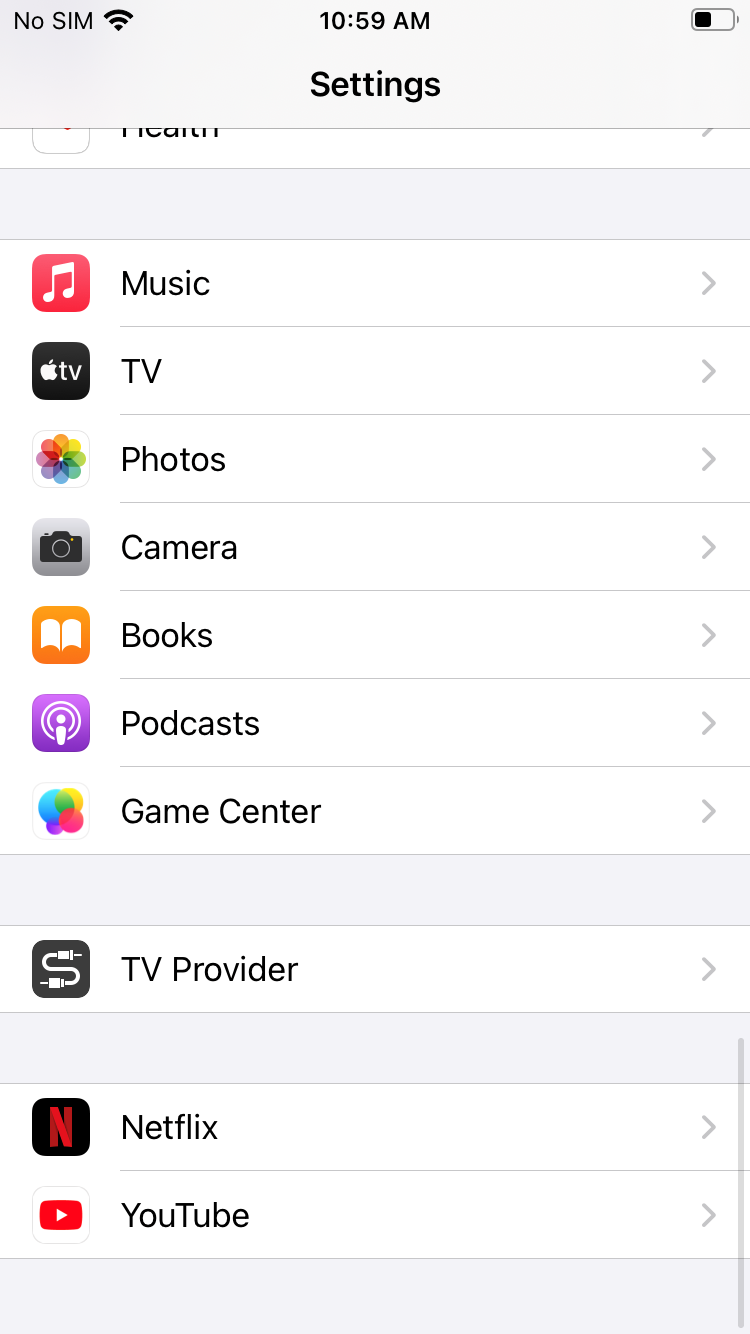
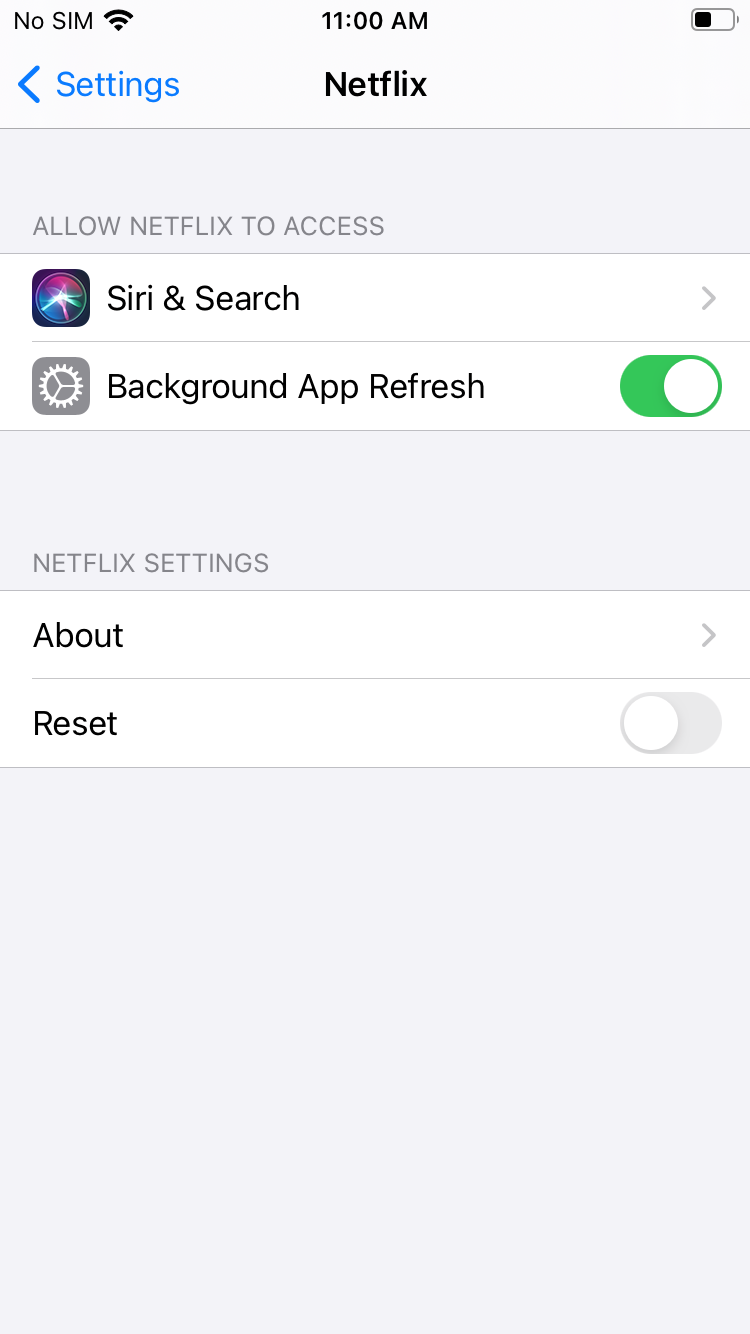 Fechar
Fechar
O erro 1012 é uma mensagem de erro específica que afecta apenas os utilizadores do iPhone, indicando um problema com a capacidade do dispositivo para estabelecer uma ligação ao servidor da Netflix. Isto pode dever-se a várias razões, como uma fraca conetividade à Internet ou problemas com o próprio dispositivo. Para resolver este problema, recomenda-se que verifique a sua ligação à Internet e que se certifique de que o seu dispositivo cumpre os requisitos mínimos para utilizar a aplicação Netflix. Além disso, pode tentar reiniciar o telemóvel ou eliminar e reinstalar a aplicação Netflix para ver se isso resolve o problema.
Para resolver quaisquer problemas potenciais que possam ser encontrados com a aplicação, pode tentar uma série de procedimentos de diagnóstico básicos. Estes incluem desligar o programa, reiniciar o dispositivo eletrónico, bem como reiniciar a rede local residencial.
Se tudo o resto falhar, poderá ser necessário efetuar uma reinicialização suave da aplicação Netflix, navegando até ao menu de definições do iOS e activando “Reiniciar” na subsecção “Netflix”.
Para aceder corretamente à Netflix, é necessário fechar primeiro quaisquer instâncias activas da aplicação através da utilização da funcionalidade multitarefa. Para tal, é necessário navegar para o ecrã inicial e localizar o ícone da Netflix entre as aplicações utilizadas recentemente. Ao identificar o ícone, um deslize vigoroso na direção ascendente iniciará o processo de encerramento da aplicação. Após o encerramento da sessão anterior, o utilizador pode voltar a iniciar sessão na sua conta utilizando as credenciais adequadas. No caso de esta solução não resolver o problema, poderá ser prudente considerar a desinstalação e posterior reinstalação da aplicação Netflix no dispositivo.
Vê um ecrã preto no ambiente de trabalho
Se, ao utilizar a Netflix nas plataformas Windows ou macOS, tiver um problema de visualização em que os vídeos não são apresentados e, em vez disso, apresentam um ecrã preto abrangente, é essencial resolver o problema imediatamente.
Este problema tem seis causas principais:
Tenha em atenção que o processo de limpeza de cookies pode diferir consoante o navegador Web específico que está a ser utilizado. No entanto, geralmente, é possível localizar o menu “Definições” ou “Preferências” e navegar para uma opção denominada “Cookies”, onde é provável que se encontre uma seleção que permita a eliminação de cookies.
A Microsoft descontinuou o suporte para o Silverlight há vários anos; no entanto, os plug-ins do browser podem ainda estar disponíveis em determinados casos. É possível que o facto de ter o Silverlight instalado no seu computador possa interferir com a reprodução de vídeo. Nesse caso, poderá ser necessário eliminar o Silverlight do seu sistema para resolver este problema.
Tendo em conta que determinados programas antivírus podem interferir com o funcionamento ininterrupto da Netflix, recomenda-se que desactive momentaneamente qualquer software de segurança em utilização para uma experiência de visualização mais agradável.
Garantir que o controlador gráfico instalado num computador pessoal se mantém atualizado é crucial para um desempenho ótimo. É também aconselhável atualizar regularmente todos os outros controladores de dispositivos, de modo a manter o funcionamento eficiente do sistema.
Em alguns casos, uma extensão do browser pode interferir com a apresentação de conteúdos no Netflix. Para resolver este problema, pode tentar desativar cada extensão individualmente e, em seguida, reactivá-las até que a extensão problemática seja identificada.e a aplicação Netflix.nvolve desligar o cabo de alimentação do router, permitir que o sistema permaneça inativo durante aproximadamente sessenta segundos e, em seguida, voltar a ligar o cabo de alimentação. Após a conclusão deste processo, tente aceder novamente à Netflix para determinar se o problema foi resolvido. Para resolver possíveis problemas, os utilizadores também podem verificar as configurações de DNS dos seus dispositivos para garantir que estão corretamente configurados.
A sua conta Netflix está a funcionar novamente?
Tendo em conta as nossas descobertas de investigação, foram identificados os principais problemas que os utilizadores encontram na Netflix. No entanto, seguindo as nossas directrizes de resolução de problemas, prevê-se que quaisquer falhas técnicas tenham sido resolvidas, permitindo assim que os indivíduos retomem o prazer de ver os seus programas preferidos.
Para concluir, é aconselhável terminar a sessão na plataforma Netflix em cada um dos dispositivos que está a utilizar atualmente.
⭐Reinstale o aplicativo Netflix.
Utilize uma Rede Privada Virtual (VPN) como forma de contornar a limitação do Provedor de Serviços de Internet (ISP), que é a redução intencional da velocidade da Internet para certos tipos de tráfego.
A Netflix não está a funcionar na Smart TV
A conhecida aplicação Netflix integrada em determinados televisores inteligentes ganhou reputação pelo seu desempenho inconsistente quando comparado com os seus homólogos em computadores de secretária, telemóveis e descodificadores. De um modo geral, estas disparidades podem ser atribuídas às limitações impostas pelo hardware inerente da televisão, em oposição a quaisquer deficiências na própria plataforma Netflix.
Os televisores inteligentes da Samsung apresentam um desafio único, uma vez que utilizam um sistema operativo baseado em Linux desenvolvido internamente chamado Tizen, em vez de dependerem de plataformas externas como o Roku OS ou a Android TV.
Se o seu televisor inteligente Samsung estiver a ter problemas com a transmissão de conteúdos da Netflix, podem ser realizados vários passos de resolução de problemas para resolver o problema.
Inicialmente, retire o televisor da tomada eléctrica, aguarde um breve intervalo de trinta segundos e, em seguida, volte a ligar o dispositivo. Em seguida, tente desativar a funcionalidade Samsung Instant On, uma vez que alguns consumidores relataram que esta funcionalidade pode impedir o funcionamento de aplicações pré-instaladas, como o Netflix.
Caso todas as outras soluções tenham sido esgotadas, pode tentar efetuar uma reposição de fábrica através do menu de configuração do televisor. No entanto, é importante ter em conta que, ao efetuar esta ação, todas as preferências e informações previamente configuradas serão eliminadas. Por isso, esta medida deve ser considerada como um último recurso.
O infame “Erro inesperado” da Netflix
Um dos problemas mais comuns encontrados pelos utilizadores ao utilizarem a plataforma Netflix envolve a apresentação de uma notificação intitulada “Erro inesperado”. Esta mensagem de erro dá a impressão de que o prestador de serviços está a comunicar o seu arrependimento através de uma expressão facial que se assemelha a um gesto de “ups” acompanhado de um encolher de ombros desdenhoso. Consequentemente, abandona o utilizador à resolução do problema de forma independente. Essencialmente, a notificação recomenda que se tente atualizar a página Web para tentar novamente a ação desejada.
Se o ecrã do seu televisor apresentar a mensagem de erro, recomendamos que desligue a aplicação e volte a abrir a Netflix. Caso ocorra um problema semelhante no seu dispositivo móvel, faça uma reinicialização total, fechando a aplicação e voltando a abri-la. Para problemas encontrados durante a navegação através de um navegador Web, basta clicar no botão atualizar para retificar a situação. Como último recurso, se estes passos falharem, considere apagar os dados guardados, tais como cookies, cache e histórico de navegação do seu navegador de Internet preferido, como o Google Chrome.
Netflix Error Code NW-2-5 on Your Console or Smart TV
No caso de encontrar o frustrante erro Netflix NW-2-5 enquanto utiliza a sua televisão inteligente para transmitir conteúdo através de dispositivos como a Xbox, PlayStation ou Roku, é importante notar que a retificação deste problema não é um desafio. Normalmente, uma das soluções mais simples envolve simplesmente reiniciar o dispositivo, o que é frequentemente um curso de ação inicial quando se tenta resolver problemas tecnológicos.
Caso o problema com a Netflix persista depois de tentar os passos de resolução de problemas anteriores, pode considerar-se a hipótese de reiniciar o router como medida adicional para resolver os problemas de conetividade. Isto é Uma vez descoberta, a remoção da extensão incorrecta deverá restaurar a funcionalidade correcta. Além disso, poderá ser útil explorar formas de os componentes do Chrome afectarem potencialmente o desempenho da Netflix.
O navegador que está a utilizar não possui os privilégios necessários para aceder à Netflix. Para resolver este problema, tente iniciar a aplicação com permissões elevadas, executando-a como administrador.
Há demasiados utilizadores a ver Netflix
A Netflix oferece uma gama de opções de preços, com cada nível a determinar o número máximo de utilizadores simultâneos permitido. O pacote mais premium permite até quatro espectadores em simultâneo, oferecendo a possibilidade de expandir este limite através da inclusão de subscrições não residenciais adicionais.
A notificação que encontrou indica um problema com a utilização da sua conta Netflix em vários dispositivos em simultâneo. Para resolver este problema, aceda à secção “Conta” e seleccione “Definições”, depois termine a sessão em todos os dispositivos ligados. Pode demorar até dez minutos para que estas acções sejam totalmente processadas.
Uma abordagem alternativa que pode ser considerada como um meio de mitigar este problema envolve examinar o histórico de utilização da sua conta Netflix, navegando para “Conta” e seleccionando “Definições”, seguido de “Atividade recente de transmissão de dispositivos”. Isto irá apresentar-lhe uma visão geral das sessões em curso, permitindo-lhe discernir quais os indivíduos que estão atualmente com sessão iniciada. É possível que, através de alguma negociação, um destes utilizadores opte por se desligar do serviço.
Tenha em atenção que pode verificar o número de visualizações simultâneas atualmente permitidas ao abrigo da sua subscrição, navegando para “Conta” e seleccionando “Detalhes do plano”.
Não consegue iniciar sessão na Netflix
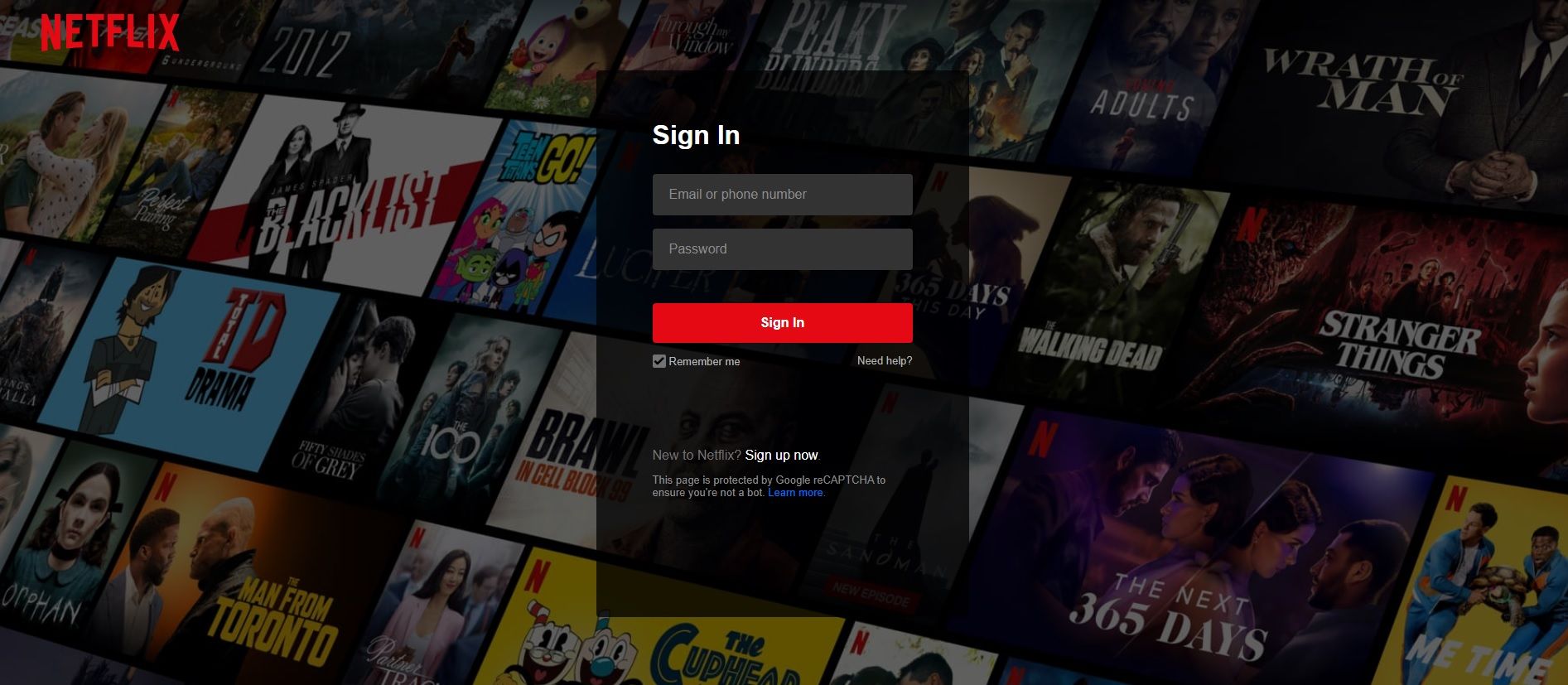
Uma opção viável seria restaurar a sua palavra-passe. Além disso, é aconselhável utilizar os serviços de uma ferramenta de gestão de palavras-passe, uma vez que isso irá provavelmente evitar quaisquer problemas com credenciais de início de sessão incorretas. Estas ferramentas simplificam a organização e tornam o processo muito mais fácil de gerir.
Antes de prosseguir com o processo de redefinição da palavra-passe, é aconselhável rever a sua caixa de correio eletrónico. Poderá haver casos em que um indivíduo sem escrúpulos possa ter obtido as suas informações de início de sessão da Netflix e as tenha vendido a outros indivíduos que não conseguem inscrever-se numa conta Netflix nos respectivos países. É crucial mantermo-nos vigilantes contra estes crimes cibernéticos que ocorrem fora do nosso conhecimento.
A Netflix utiliza medidas de segurança que detectam e evitam tentativas de acesso não autorizado, identificando comportamentos de início de sessão suspeitos. Nesses casos, tomamos as medidas necessárias, incluindo o bloqueio da conta afetada e o envio de uma notificação por e-mail a pedir aos utilizadores que criem uma nova palavra-passe. É crucial notar que, no caso de uma violação que envolva a conta Netflix, é imperativo modificar as palavras-passe correspondentes em todas as outras aplicações e serviços onde são utilizados logins idênticos.
A Netflix não está a carregar
Se se deparar com um problema em que o carregamento da Netflix está atrasado e apresenta um círculo vermelho giratório contínuo enquanto permanece numa percentagem específica de conclusão, podem ser tentados vários passos de resolução de problemas:
Feche a aplicação da Netflix, seguido de um subsequente restauro da sua funcionalidade através do reinício da mesma.
⭐Reiniciar o dispositivo.
Recomenda-se que desligue a sua sessão atual da Netflix e restabeleça uma nova ligação, terminando a sessão e voltando a iniciar sessão.
⭐Reinicie o seu router.
⭐Atualizar o